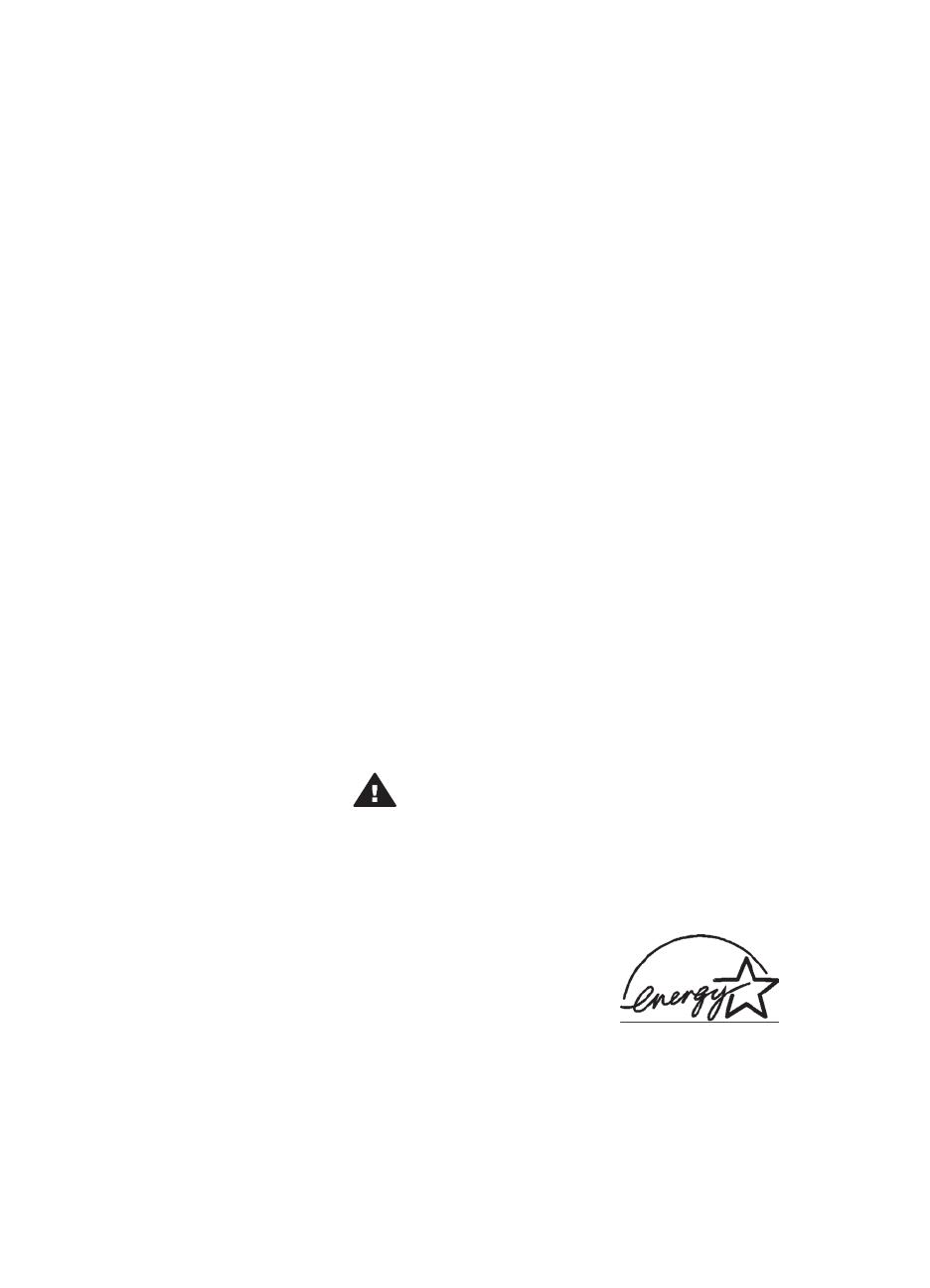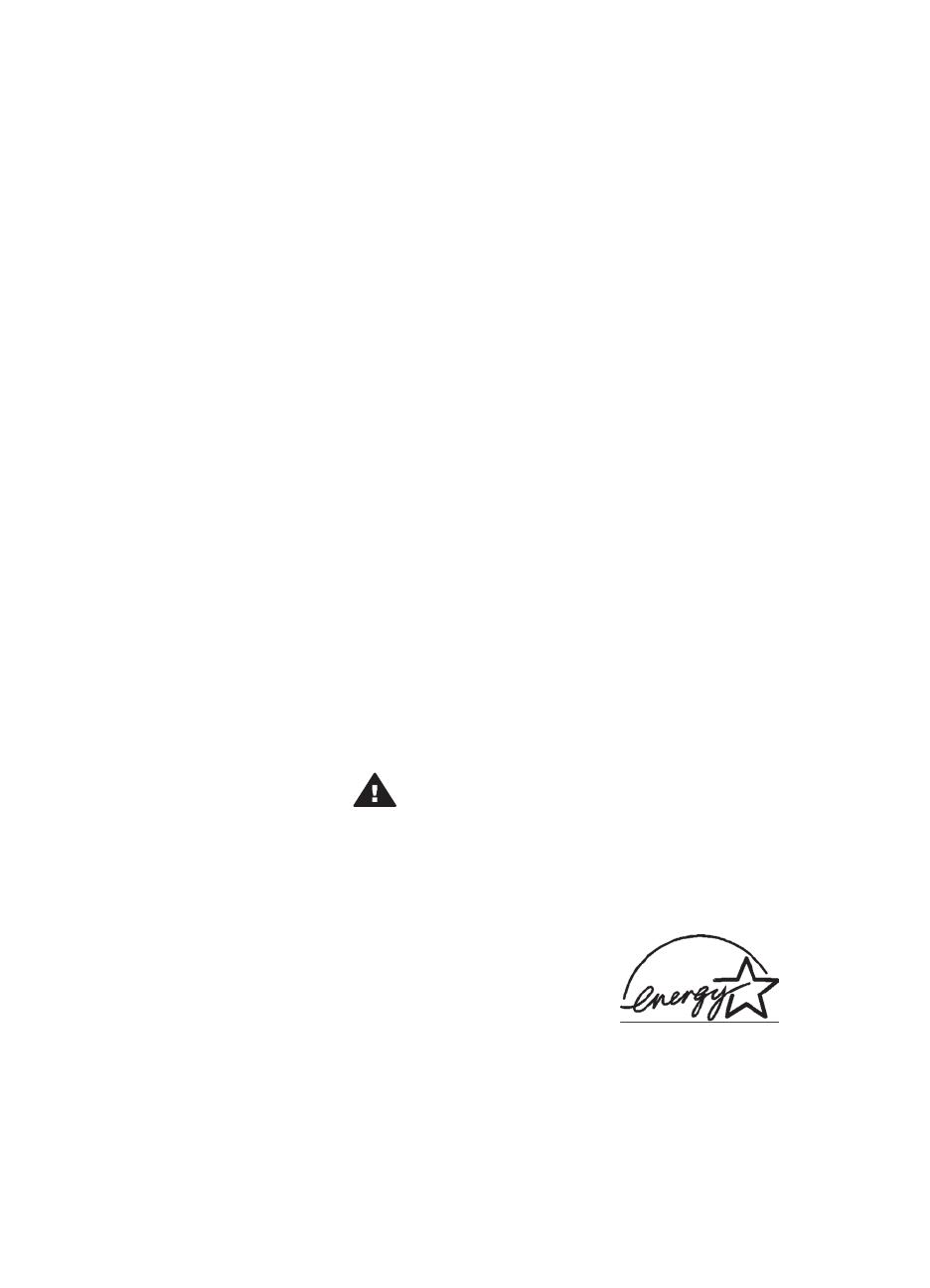
Telif hakları ve ticari
markalar
© Telif Hakkı 2004 Hewlett-Packard
Development Company, L.P.
Bu belgede sunulan bilgiler önceden
bildirilmeksizin değiştirilebilir. Telif
hakkı yasalarının izin verdiği durumlar
dışında, önceden yazılı izin
almaksızın bu belgenin çoğaltılması,
uyarlanması veya başka bir dile
çevrilmesi yasaktır.
Bildirim
HP ürün ve hizmetlerine ilişkin
garantiler söz konusu ürün ve
hizmetlerle birlikte verilen açık garanti
beyanlarında yer alanlardan ibarettir.
Bu belge içindeki hiçbir bölüm ek bir
garanti oluşturduğu şeklinde
yorumlanmamalıdır. HP bu belgede
bulunan hiçbir teknik ya da yayıncıya
ait hata veya eksiklikten sorumlu
tutulamaz.
Hewlett-Packard Development
Company, L.P. bu belge veya bu
belgede anlatılan program
malzemesiyle ilişkili olarak veya bu
belge ve program malzemesinin
yerleştirilmesinden, performansından
veya kullanımından kaynaklanan arızi
veya sonuç olarak ortaya çıkan
zararlardan sorumlu tutulamaz.
Ticari Markalar
HP, HP logosu ve Photosmart
Hewlett-Packard Development
Company, L.P mülkiyetindedir.
Secure Digital logosu SD
Association'in ticari markasıdır.
Microsoft ve Windows Microsoft
Corporation’ın tescilli ticari
markalarıdır.
CompactFlash, CF ve CF logosu
CompactFlash Association'ın (CFA)
ticari markalarıdır.
Memory Stick, Memory Stick Duo,
Memory Stick PRO ve Memory Stick
PRO Duo, Sony Corporation'ın ticari
markaları ve tescilli ticari markalarıdır.
MultiMediaCard, Alman Infineon
Technologies AG'nin ticari markasıdır
ve MMCA (MultiMediaCard
Association) lisanslıdır.
Microdrive, Hitachi Global Storage
Technologies'in ticari markasıdır.
SmartMedia, Toshiba Corporation'ın
ticari markasıdır.
xD-Picture Card, iFuji Photo Film Co.,
Ltd., Toshiba Corporation ve Olympus
Optical Co., Ltd.'nin ticari markasıdır.
Mac, Mac logosu ve Macintosh, Apple
Computer, Inc'in tescilli ticari
markalarıdır.
Bluetooth marka sözcüğü ve logosu
Bluetooth SIG, Inc. mülkiyetindedir ve
bu markaların Hewlett-Packard
Company tarafından kullanımı lisans
altındadır.
PictBridge ve PictBridge logosu,
Camera & Imaging Products
Association (CIPA) şirketinin ticari
markalarıdır.
Diğer marka ve ürünleri ilgili şirketlerin
ticari ve tescilli ticari markalarıdır.
Yazıcıda bulunan katıştırılmış yazılım
kısmen Independent JPEG Group'un
çalışmasına dayalıdır.
Bu belgede yer alan bazı fotoğrafların
telif hakları orijinal sahiplerine aittir.
Düzenleme model
tanımlama numarası
SDGOA-0403
Ürüne düzenleme tanımlaması
amacıyla bir Düzenleme Model
Numarası atanmıştır. Ürün
Düzenleme Model Numarası
SDGOA-0403'dir. Bu düzenleme
numarası (Photosmart 8400 series
yazıcı) pazarlama adı veya (Q3388A)
ürün numarasıyla karıştırılmamalıdır.
Güvenlik bilgileri
Yangın veya elektrik şoku riskini
azaltmak için bu ürünü kullanırken her
zaman temel güvenlik tedbirlerine
uyun.
Uyarı Yangın veya şok
tehlikesini önlemek için, bu
ürünü yağmur veya neme
maruz bırakmayın.
● HP Photosmart 8400 series
Hızlı Başlangıç kitapçığındaki
tüm yönergeleri okuyun ve
anlayın.
● Birimi güç kaynağına bağlarken
mutlaka topraklanmış bir
elektrik prizi kullanın. Prizin
topraklanmış olup olmadığını
bilmiyorsanız, nitelikli bir elektrik
teknisyenine kontrol ettirin.
● Ürünün üzerinde yer alan tüm
uyarı ve yönergeleri gözden
geçirin.
● Temizlemeden önce ürünün
prizlerle olan bağlantılarını kesin.
● Bu ürünü suya yakın yerlerde
veya siz ıslakken kurmayın ve
kullanmayın.
● Ürünü sabit bir yüzeye güvenli
bir şekilde kurun.
● Ürünü, kimsenin güç kablosuna
basmayacağı veya üzerinden
geçmeyeceği ve kablonun zarar
görmeyeceği, korumalı bir yere
kurun.
● Ürün normal olarak çalışmazsa,
HP Photosmart Yazıcı ekran
Yardımındaki sorun giderme
bilgilerine bakın.
● Ürünün içindeki parçalara
kullanıcı tarafından servis
yapılamaz. Servis için nitelikli
servis personeline başvurun.
●İyi havalandırılmış bir alanda
kullanın.
Çevre beyanları
Hewlett-Packard Development
Company, kaliteli ürünleri çevre
açısından sağlıklı bir şekilde
sağlamayı taahhüt eder.
Çevreyi koruma
Yazıcı, çevre üzerindeki olumsuz
etkiyi en aza indirgeyecek bazı
özelliklerle tasarlanmıştır. Daha fazla
bilgi için www.hp.com/hpinfo/
globalcitizenship/environment/
adresindeki 'HP's Commitment to the
Environment' web sitesine gidin.
Ozon üretme
Bu ürün ölçülebilir değerde ozon gazı
(O
3
) üretmez.
Enerji tüketimi
Enerji tüketimi ENERGY STAR
®
modunda önemli derecede düşer ve
bu doğal kaynakların korunmasına ve
ürünün performansını etkilemeden
tasarruf yapılmasına neden olur. Bu
ürün, enerji tasarrufunda bulunan ofis
ürünleri geliştirmeyi teşvik etmek
amacıyla kurulmuş, gönüllü bir
program olan ENERGY STAR'a hak
kazanmıştır.
ENERGY
STAR,
U.S.
EPA'nın
ABD
tescilli
markasıdır. Bir ENERGY STAR ortağı
olarak, Hewlett-Packard Company bu
ürünün enerji verimliliği açısından
ENERGY STAR yönergelerini
karşıladığına karar vermiştir. Daha
fazla bilgi için, www.energystar.gov
adresine gidin.
Kağıt kullanımı